Android向けアプリ Yahoo!かんたんバックアップ使い方ガイド
2015年3月17日
使い方
ここではAndroid向けアプリYahoo!かんたんバックアップの基本的な使い方について説明します。※iPhone向けアプリはこちら
※Android向けアプリYahoo!かんたんバックアップのよくある質問(FAQ)はこちら
利用を開始する
1. アプリを起動します。2. 「ログイン」ボタンをタップします。
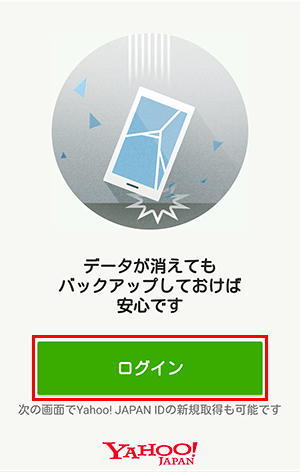
3. ログイン画面からYahoo! JAPAN IDでログインします。
4. ログインが完了すると、初期設定完了画面が表示されます。「次へ」を押して、画面を閉じます。
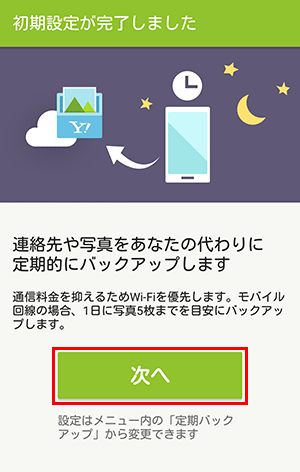
バックアップする
1. 連絡先、画像、動画のなかから、バックアップする項目を選択します。2. 画面中央の「かんたんバックアップSTART」ボタンをタップします。
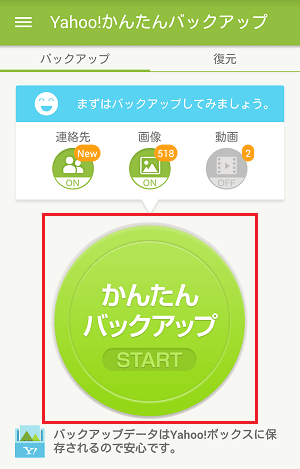
3. Yahoo!ボックスへのバックアップが開始されます。バックアップ中でも他のアプリを使用でき、バックアップが完了すると通知されます。
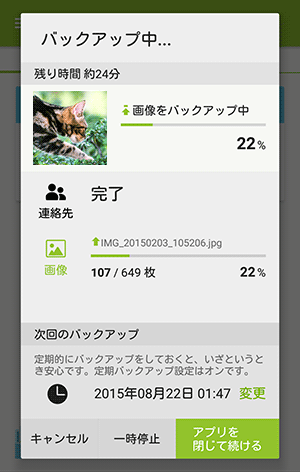
4. バックアップが完了すると、完了画面が表示されます。「閉じる」ボタンをタップします。
復元する
1. 「復元」タブをタップして、復元画面を開きます。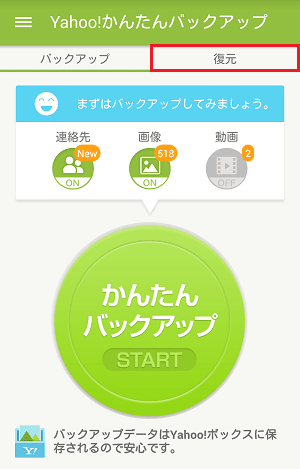
2. 復元するバックアップデータを選択します。
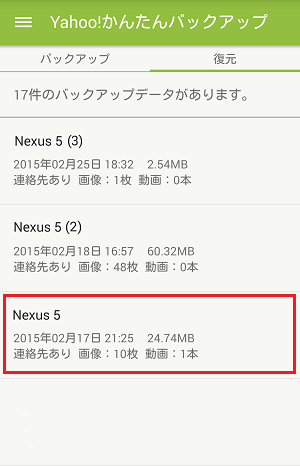
3. 連絡先、画像、動画のなかから、復元する項目を選択して、「復元開始」ボタンをタップします。
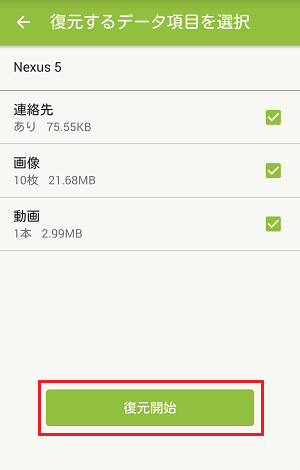
4. 端末への復元が開始されます。復元中でも他のアプリを使用でき、復元が完了すると通知されます。
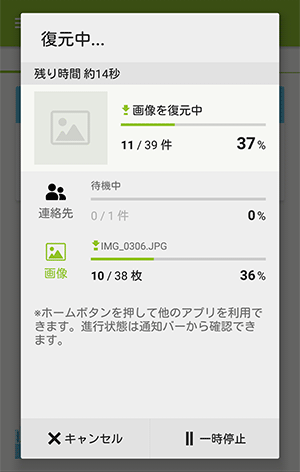
5. 復元が完了すると、完了画面が表示されます。「閉じる」ボタンをタップします。
バックアップ先の使用容量を確認する
1. 画面左上の「≡」ボタンをタップします。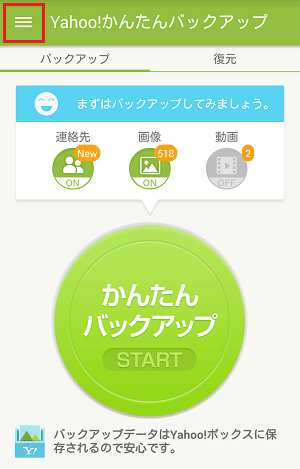
2. メニューから「ストレージ管理」をタップします。
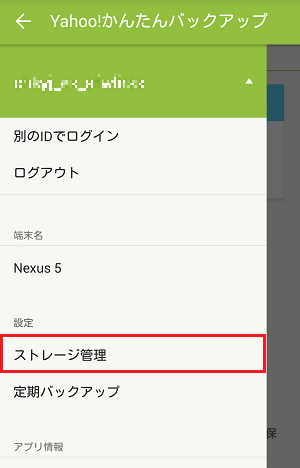
3. バックアップ先の使用容量と残りの容量がグラフで表示されます。
また不要となったバックアップデータは削除できます(削除したデータはYahoo!ボックスのゴミ箱に入ります)。
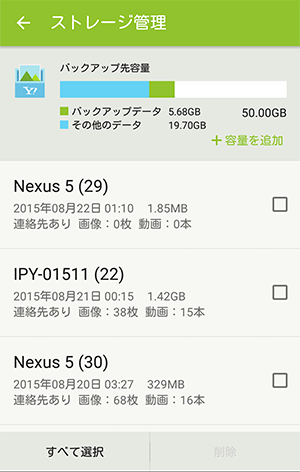
ログアウトする、別のIDでログインする
1. 画面左上の「≡」ボタンをタップします。2. メニューから「Yahoo! JAPAN ID」をタップします。
3. ログアウトする場合は、メニューから「ログアウト」をタップします。
別のYahoo! JAPAN IDでログインする場合は、メニューから「別のIDでログインする」をタップ後、ログイン画面から別のYahoo! JAPAN IDでログインします。
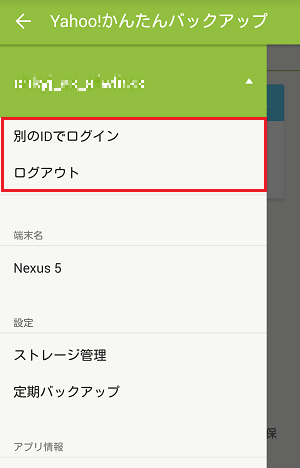
定期バックアップを設定する(Android向けアプリ限定)
定期バックアップを設定すると、追加・更新された写真や動画があれば、アプリが定期的に自動バックアップを行います。曜日指定やWi-Fi接続時限定などの設定が可能です。
1. 画面左上の「≡」ボタンをタップします。
2. メニューから「定期バックアップ」をタップします。
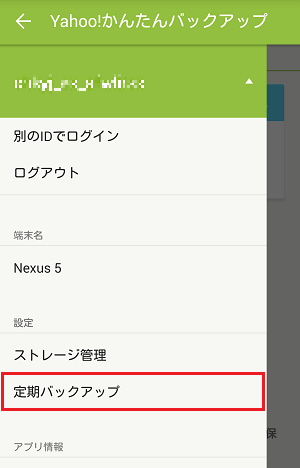
3. 「定期バックアップ」をONにします。
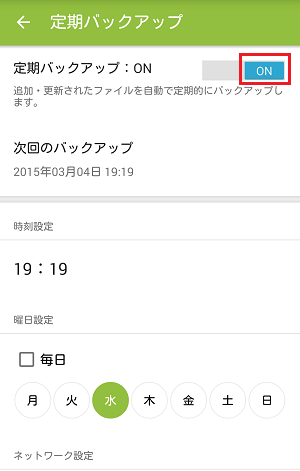
4. 画面下部から時刻指定や曜日指定などを設定します。
※Yahoo!ボックスアプリを利用されている方へ
Yahoo!ボックスアプリの自動バックアップを設定している場合、定期バックアップを設定すると、写真が重複してYahoo!ボックスへバックアップされてしまいます。
バックアップの重複を避けるため、Yahoo!ボックスアプリの設定画面から自動バックアップ設定を解除してください。
■注意事項
・Android向けアプリは、Android OS 4.0以上のスマートフォンやタブレットで利用できます。・バックアップや復元を行う際には、インターネット接続が必要です。オフラインでは利用できません。
・大量の写真や大容量の動画のバックアップや復元を快適に行うには、Wi-Fi回線に接続のうえ、充電された状態で利用することをお勧めします。
Google Play 「Yahoo!かんたんバックアップ」